Theo Howtogeeks, để xem những dữ liệu EXIF cơ bản, chúng ta sẽ dùng Google Photos có mặt trên hầu hết các thiết bị Android hiện nay.
Nếu bạn chưa từng dùng nó, bạn sẽ phải qua một số bước cài đặt (trong đó bao gồm cả cài đặt backup).
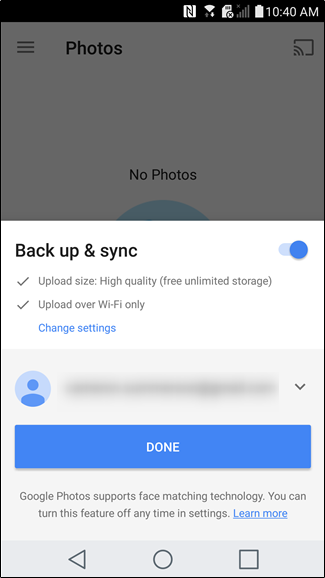
Khi ứng dụng đã sẵn sàng, hãy mở một bức ảnh. Ở dưới đáy màn hình bạn sẽ thấy 4 lựa chọn: chia sẻ, chỉnh sửa, thông tin và xóa. Hãy nhấp vào mục thông tin (biểu tượng chữ "i" trong hình tròn).
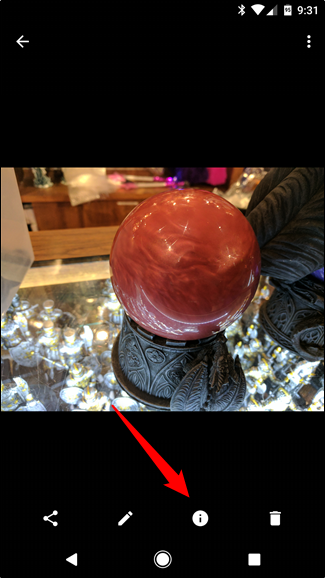
Ở đây bạn sẽ thấy dữ liệu EXIF của ảnh được hiển thị rất rõ ràng với các thông tin sau:
- Thời gian (ngày, giờ) chụp
- Tên ảnh, kích thước và độ phân giải
- Tên camera, khẩu độ, thời gian phơi sáng, tiêu cự và ISO
- Dữ liệu vị trí, kinh/vĩ độ và bản đồ
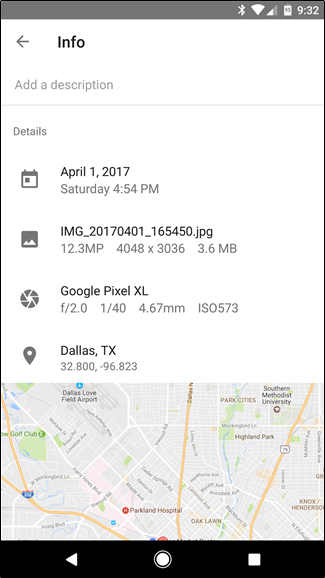
Đây là một cách đơn giản và hiệu quả để xem các dữ liệu EXIF cơ bản. Nếu bạn muốn nhiều hơn thế, hãy đến với bước tiếp theo.
Xem, chỉnh sửa và xóa các dữ liệu EXIF nâng cao trên Android.
Bạn sẽ cần tới một phần mềm bên thứ 3 nếu muốn xem thêm hoặc xóa thông tin ảnh, cụ thể ở đây chúng ta sẽ sử dụng Photo EXIF Editor. Phần mềm này có cả phiên bản miễn phí lẫn trả phí, nhưng nếu bạn muốn sử dụng thường xuyên thì phiên bản trả phí sẽ phù hợp hơn do không có quảng cáo và cung cấp lựa chọn hiển thị toàn bộ dữ liệu.
Sau khi cài và chạy Photo EXIF Editor, bạn sẽ thấy màn hình khởi động với 3 lựa chọn: "Photos", "Photo Map" và "Browse". Hãy nhấp vào mục "Photos":
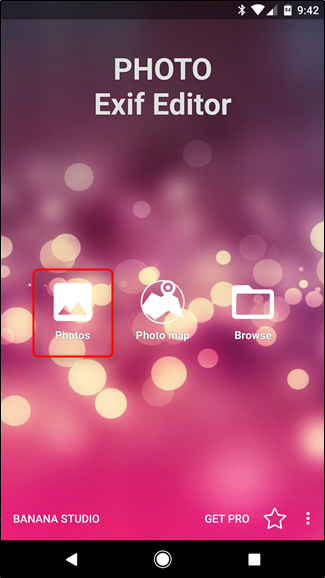
Tiếp đó menu "Recent" sẽ hiện ra với các bức ảnh được chụp/thêm vào thiết bị gần đây. Chọn một ảnh để xem hoặc chỉnh sửa dữ liệu.

Bạn cũng có thể chọn "Browse" ở màn hình khởi động để duyệt file nằm sâu trong bộ nhớ.
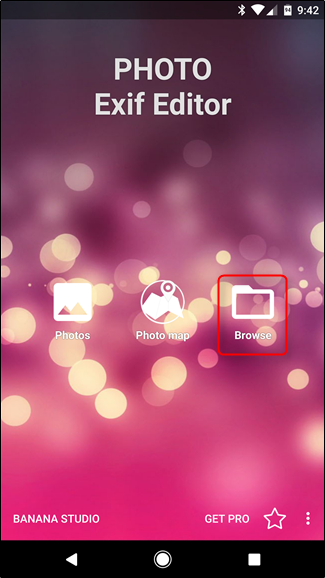
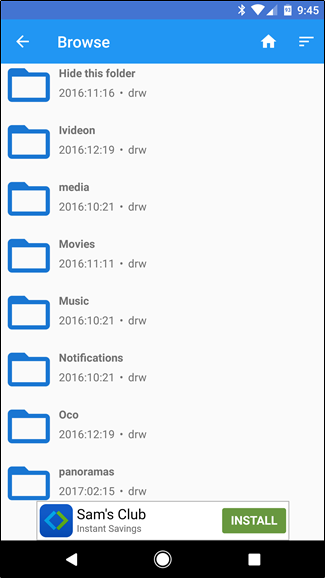
Sau khi chọn ảnh, ứng dụng sẽ hiển thị toàn bộ dữ liệu EXIF sẵn có với khá nhiều thông tin.
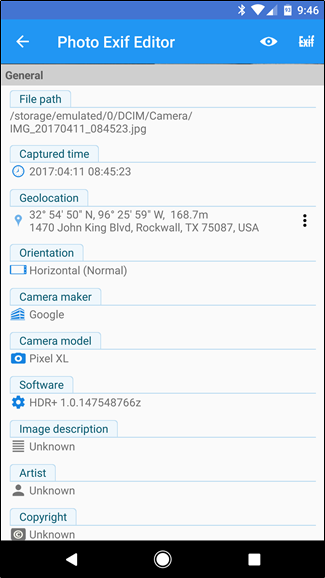
Tuy nhiên, không phải ảnh nào cũng có lượng thông tin như vậy bởi một số camera không thu lại nhiều dữ liệu. Nếu bạn muốn ẩn những dữ liệu không sẵn có, nhấp vào biểu tượng con mắt ở góc phải. Điều này sẽ khiến việc duyệt những thông tin còn lại dễ dàng hơn.
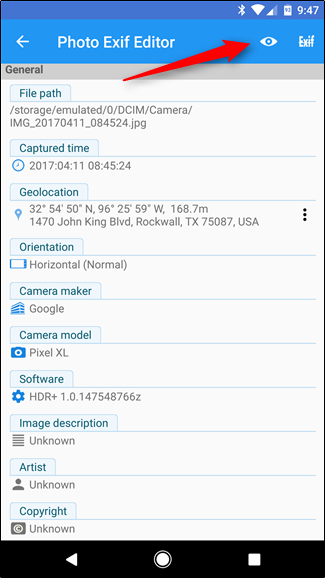
Nếu bạn muốn xóa dữ liệu EXIF, hãy chọn nút "Exif" ngay bên cạnh biểu tượng con mắt.
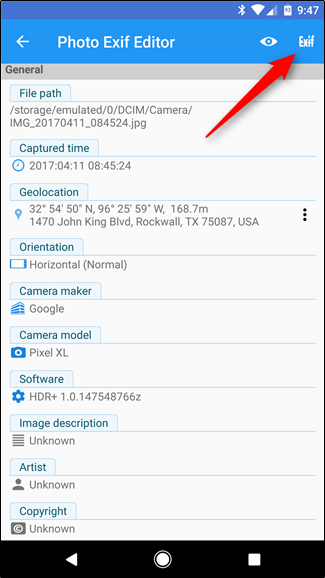
Cửa số "Remove EXIF" khá dễ sử dụng. Bạn chỉ việc đánh dấu vào các ô thông tin mà bạn muốn xóa. Để xóa toàn bộ thông tin, hãy đánh dấu vào ô đầu tiên để chọn toàn bộ.

Tiếp đó hãy bấm vào biểu tượng ở góc phải để lưu lại lựa chọn của mình.

Bức ảnh sẽ đóng lại và dữ liệu đã bị xóa.

Dữ liệu EXIF rất hữu dụng. Nhờ nó bạn có thể biết một bức ảnh đã được chụp ở đâu, vào lúc nào. Tuy nhiên, bạn cũng nên nghĩ đến việc xóa nó trước khi chia sẻ công khai một bức ảnh. Dù Android không hỗ trợ xóa dữ liệu EXIF, bạn vẫn có thể sử dụng Photo EXIF Editor để làm điều này.
Theo Tạp chí Diễn đàn đầu tư
http://vnreview.vn/tu-van-di-dong/-/view_content/content/2130401/huong-dan-xem-va-chinh-sua-du-lieu-exif-tren-android






































